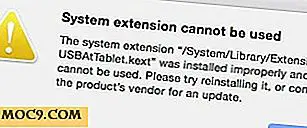כיצד לארגן טוב יותר הודעות דוא"ל ב - Gmail - -
האם תיבת הדואר הנכנס שלך ב- Gmail מקבלת כמות אי-מייל מטורפת מדי יום? אם כן, הרעיון לנסות למצוא דוא"ל יכול להיראות כמו משימה בלתי אפשרית.
מעבר לדף האימייל שלך על ידי הדף הוא לא רק זמן רב, אלא גם מעייף. למרבה המזל, יש לנו טיפים שאתה יכול לנסות לארגן ולמצוא את הודעות הדוא"ל שלך בתוך זמן קצר.
יש הודעות דוא"ל דלג על תיבת הדואר הנכנס
אם יש הודעות דוא"ל שאתה לא צריך לראות וכי ניתן בארכיון, אז טיפ זה יהיה שימושי. אתה יכול באופן אוטומטי קבצים דוא"ל על ידי לחיצה על "הגדרות -> יצירת מסנן חדש." מלא את הפרטים הדרושים כדי לקבל את הודעות הדוא"ל בארכיון.

לאחר שתמלא את הפרטים, לחץ על "צור מסנן עם החיפוש הזה" והחלט מה ברצונך שהמסנן יעשה. סמן את התיבה שאומרת "דלג על תיבת הדואר הנכנס (ארכיון זה)." יש גם אפשרות לסמן את הודעות דוא"ל אלה לקרוא אם אין צורך להסתכל עליהם.
בנושא : 5 טיפים חשובים אבטחה של Gmail אתה צריך לדעת כדי לאבטח את החשבון שלך
ראה את כל הודעות הדוא"ל של השולח
אתה זוכר שזה היה מארק כי שלח לך את הדוא"ל אבל אין לך מושג מתי הוא שלח אותו. כדי למצוא הודעות דוא"ל משולח מסוים, חפש את האימייל האחרון שאיש הקשר שלח.

חלון חדש יופיע, וכאשר הוא עושה, לחץ על האפשרות דוא"ל בחלק התחתון. תועבר לחלק מתיבת הדואר הנכנס שבה תראה רק הודעות אימייל מאדם זה.
ארגון הדוא"ל שלך לפי נושא
יש לך את ההצגה עבודה חיוני מגיע, ואתה צריך למצוא את כל המצגות הקשורות הודעות דוא"ל. כדי לראות אותם, לחץ על התפריט הנפתח בסרגל החיפוש של Google. למלא את "נושא" ו "יש את המילים" תחומים עם מילות מפתח את הדוא"ל צריך.

אם אתה רוצה להגביל את החיפוש רק הודעות דוא"ל שסימנת בכוכב או צ'אטים, פשוט לחץ על התפריט הנפתח של חלון חדש זה ובחר את האפשרות שאתה צריך.

שלח הודעות נופש או מחוץ למשרד
לתת לכולם לדעת שאתה מחוץ למשרד עם תשובה אוטומטית היא גם משימה קלה. עבור אל הגדרות וגלול כל הדרך למטה עד שתראה את הקטע "מגיב חופשה". מלא את ההודעה, הטווח והנושא.

אם אתה רוצה רק שאנשי הקשר שלך יראו את תשובת החופשה שלך, הקפד לסמן גם את התיבה הזו. לאחר שתסיים, לחץ על שמור שינויים, וההודעה שלך תישלח אוטומטית.
מחק הודעות דוא"ל בתפוצה רחבה לפני או אחרי תאריך מסוים
כדי למחוק הודעות דוא"ל לפני תאריך ספציפי, יהיה עליך להקליד את הביטוי before:2017/5/18 בתיבה חפש. אתה יכול כמובן לשנות את התאריך עבור אחד שאתה רוצה.

לאחר לחיצה על סמל החיפוש, תראה רשימה של כל הודעות האימייל שנשלחו / התקבלו לפני תאריך זה. לחץ על התפריט הנפתח של הבחירה ובחר הכל. לחץ על סמל האשפה, וכל הודעות האימייל האלו ייעלמו.
כדי למחוק הודעות דוא"ל לאחר תאריך מסוים, אתה רק צריך לשנות את המילה "לפני" ל "אחרי" בביטוי החיפוש. הקפד גם להזין את התאריך הנכון, כמו גם, אלא גם לוודא שאתה רזה דרכם כדי לוודא שאתה לא מוחק שום דבר משמעותי.
מידע נוסף : כיצד ליצור חתימות מרובות ב- Gmail
כיצד להוסיף תוויות (תיקיות) כדי הדוא"ל שלך
תוויות הן דרך מצוינת לארגן את האימיילים שלך. תחשוב עליהם כמו תיקיות שישאיר את כל המצגות דוא"ל יחד, כמו גם את כל הודעות דוא"ל בסוף השבוע שלך.

ראשית, לחץ על האימייל שברצונך לארגן ולחץ על סמל התג בחלק העליון. אתה יכול גם לבחור הודעות דוא"ל שונות ולתת להם את אותה התווית. אם אינך רואה את התווית שאתה צריך, לחץ על האפשרות "צור חדש".
מפעילי חיפוש Google מתקדמים
אם כתובת האימייל שאתה מחפש אינה כוללת מילת מפתח שתעזור לך למצוא אותה, להלן מספר אופרטורים של חיפוש שבהם תוכל להשתמש:
- אם ברצונך לא לכלול את הצ'אטים שלך בחיפוש, הקלד
-label:chats.

- כדי לחפש תוויות ספציפיות, עליך להקליד
+label:Label name. - כדי לחפש הודעות דוא"ל בין מסגרת זמן מסוימת, הקלד
before:yyyy/mm/ddולאחרafter:yyyy/mm/dd. - כדי לחפש קבצים מצורפים, הקלד
filename:PDFאם הקובץ המצורף שאתה מחפש הוא קובץ PDF. - אם הדוא"ל שאתה צריך הוא זבל או דואר זבל מסיבה כלשהי, הקלד
trash (keyword here)אוin:spam (keyword here).
סיכום
בעזרת הטיפים שלמעלה, תוכל לארגן טוב יותר את האימיילים שלך ב- Gmail. האם חסר לנו הטיפ האהוב עליך? תן לנו לדעת מה זה את ההערות להלן.